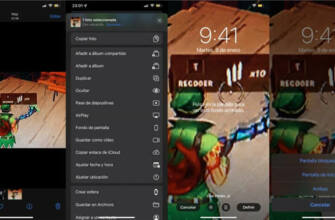Android, duvar kağıdı konusunda iPhone'a göre daha esnektir ve daha fazla özellik sunar.

Video Duvar Kağıdı Nasıl Yapılır [Android ve iOS]

Telefonunuzdaki bir videoyu duvar kağıdı ve kilit ekranı olarak ayarlayabilirsiniz. Bu yazımızda Android telefonlarda ve iPhone'da nasıl video duvar kağıdı yapılacağını anlatacağız. Android telefonlarda üçüncü parti uygulamaları kullanarak videoyu duvar kağıdı olarak ayarlayabilir, iOS'ta ise kendi özelliği ile videoyu duvar kağıdı olarak ayarlayabilirsiniz. Bu işlemi adım adım açıklayalım.
Android birçok konuda olduğu gibi duvar kağıdı konusunda da iPhone'a göre daha esnek ve daha fazla özellik sunuyor. Birçok yeni android telefonda 3. Parti bir uygulamaya ihtiyaç duymadan bir videoyu duvar kağıdı olarak ayarlayabilirsiniz ancak telefonunuzda bu özellik yoksa size Google Play'de bu işi çok iyi yapan iki uygulama sunacağız.
Video Duvar Kağıdı Yap – Android
- Yandaki bağlantılardan istediğiniz uygulamayı indirin: Video Duvar Kağıdı Oluşturucu veya Video Canlı Duvar Kağıdı – TikWall
- Uygulamayı açın ve ekranın üst kısmındaki düğmeye tıklayın Video Dosyası öğesine dokunun ve ardından duvar kağıdı olarak ayarlamak istediğiniz videoyu seçin.
- Duvar kağıdını ayarla videonun başlangıç ve bitiş zamanını ayarlamak için.

Video Duvar Kağıdı Yap – iOS
iPhone kamerasıyla fotoğraf çekerken Live Photo seçeneğini etkinleştirirseniz, telefonunuz aslında kısa bir video çekecek ve bu videodan en iyi kareyi fotoğraf olarak sunacaktır. Yani Live Photo ile çektiğiniz fotoğraflar aslında küçük videolardır. Şimdi bu küçük video duvar kağıdını iPhone'da nasıl yapacağınızı anlatalım.
- Ayarlar > Duvar Kağıdı yolu takip edin.
- Yeni Bir Duvar Kağıdı Seçin seçeneğini seçin.
- Açılan sayfada Canlı Fotoğraf'nin klasörünü seçin.
- Duvar kağıdı olarak ayarlamak istediğiniz fotoğrafı seçin.
- Canlı Fotoğraf sekmesindeyken Ayarla düğmesine dokunun ve açılan ekrandan "Kilit Ekranına Ayarla", "Ana Ekrana Ayarla", "Her İkisine Ayarla" seçeneklerinden birini seçin.
Seçtiğiniz Canlı Fotoğraf artık bir video duvar kağıdı olarak ayarlanmıştır. Video duvar kağıdının iPhone'da kilit ekranında hareket etmesini sağlamak için parmağınızı ekrana bastırmanız gerekiyor.
Video Duvar Kağıdı Nasıl Yapılır [Android ve iOS]

Telefonunuzdaki bir videoyu duvar kağıdı ve kilit ekranı olarak ayarlayabilirsiniz. Bu yazımızda Android telefonlarda ve iPhone'da nasıl video duvar kağıdı yapılacağını anlatacağız. Android telefonlarda üçüncü parti uygulamaları kullanarak videoyu duvar kağıdı olarak ayarlayabilir, iOS'ta ise kendi özelliği ile videoyu duvar kağıdı olarak ayarlayabilirsiniz. Bu işlemi adım adım açıklayalım.
Android duvar kağıdı konusunda iPhone'a göre daha esnek ve daha fazla özellik sunuyor. Birçok yeni android telefonda 3. parti bir uygulamaya ihtiyaç duymadan istediğiniz bir videoyu duvar kağıdı olarak ayarlayabiliyorsunuz ancak telefonunuzda bu özellik yoksa size Google Play'de bu işi çok iyi yapan iki uygulama önereceğiz.
Video Duvar Kağıdı Yap – Android
Parti bir uygulamaya ihtiyaç duymadan istediğiniz bir videoyu duvar kağıdı olarak ayarlayabilirsiniz ancak telefonunuzda bu özellik yoksa Google Play'de bu işi çok iyi yapan iki uygulamayı sizlere sunacağız. Parti bir uygulamaya ihtiyaç duymadan istediğiniz bir videoyu duvar kağıdı olarak ayarlayabilirsiniz ancak telefonunuzda bu özellik yoksa size Google Play'de bu işi çok iyi yapan iki uygulama önereceğiz.

Telefonunuzdaki bir videoyu duvar kağıdı ve kilit ekranı olarak ayarlayabilirsiniz. Bu yazımızda Android telefonlarda ve iPhone'da nasıl video duvar kağıdı yapılacağını anlatacağız. Android telefonlarda üçüncü parti uygulamaları kullanarak videoyu duvar kağıdı olarak ayarlayabilir, iOS'ta ise kendi özelliği ile videoyu duvar kağıdı olarak ayarlayabilirsiniz. Gelin bu işlemi adım adım anlatalım.
Tamam: